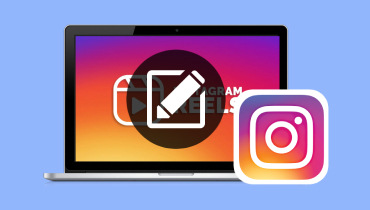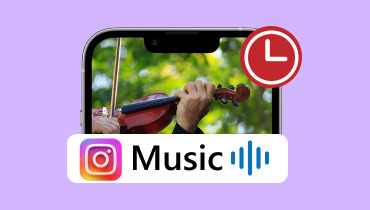Uppdaterade metoder för att ladda upp videor på Instagram förklaras
Som en av de mest använda och populära sociala medieplattformarna globalt är Instagram en perfekt plats att dela videor. Men som varje enskild app introducerar Instagram alltid nya funktioner, vilket kan göra det svårt att hålla koll på de olika metoderna för videopostning. I följande avsnitt kommer vi att visa dig de uppdaterade metoderna för att ladda upp videor på Instagram. Detta inkluderar uppladdning av 4K-videor och 3-minutersvideor eller längre. På så sätt behöver du inte begränsa dig till korta klipp och videor av lägre kvalitet.
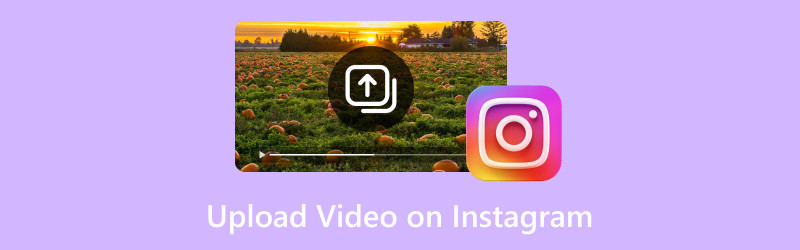
SIDINNEHÅLL
Del 1. Hur kan jag ladda upp video på Instagram från telefonen
Instagram-appen på smartphones låter dig ladda upp videor på flera sätt, inklusive att ladda upp en IG Story. Den här funktionen låter dig dela videor, foton och annat innehåll under en begränsad tid. Det är ett sätt att dela uppdateringar i realtid utan att lägga till dem i din profil. Den bästa delen? Du kan anpassa den genom att lägga till GIF, texter, musik, omröstningar och interaktiva element.
Så här laddar du upp en video på IG Story från telefonen:
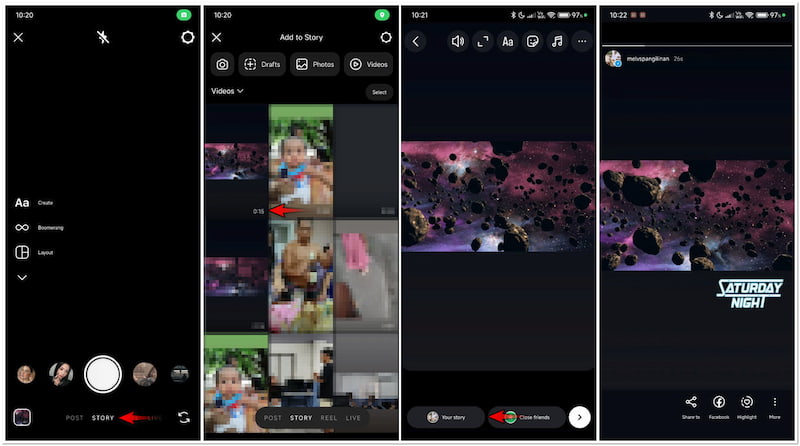
Steg 1. Svep åt höger på ditt Instagram-flöde för att öppna BERÄTTELSE kamera.
Steg 2. Sedan måste du svepa uppåt för att komma åt videorna från ditt galleri.
Steg 3. Tryck på videon för att välja den och börja göra ändringar enligt dina önskemål.
Steg 4. När det är gjort och din video är klar trycker du på Din historia för att ladda upp din video.
Notera: Berättelser försvinner efter 24 timmar om du inte lägger till dem i dina berättelsehöjdpunkter. Efter uppladdning och Instagram-videon spelas inte upp, försök att stänga av lågenergiläget eller energisparläget på din telefon. Kontrollera också din internetanslutning för att se om den är stabil.
Del 2. Hur man laddar upp video till Instagram från PC
På Instagrams webbversion skiljer sig processen att ladda upp en video mycket från hur den görs i appversionen. Även om du inte kan dela en video på IG Story, kan du fortfarande ladda upp den till Instagram Reels. Denna funktion låter dig ladda upp upp till 90 sekunder lång. Att ladda upp videor till Reels ger dig chansen att nå en bredare publik utöver dina följare.
Så här laddar du upp videor av hög kvalitet till Instagram från en PC:
Steg 1. Använd en webbläsare på din dator för att nå Instagram genom att navigera till dess officiella webbplats. Logga in dina kontouppgifter, inklusive användarnamn och lösenord, för att fortsätta.
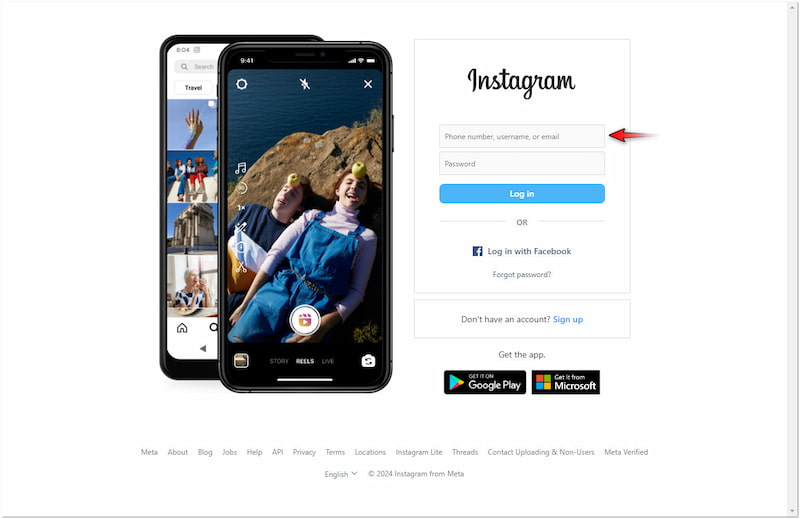
Steg 2. På Instagrams hemflöde, leta efter + Skapa i den vänstra navigeringsrutan och klicka på den. Välj alternativet Post och klicka på Välj från dator knappen för att lägga till din video.
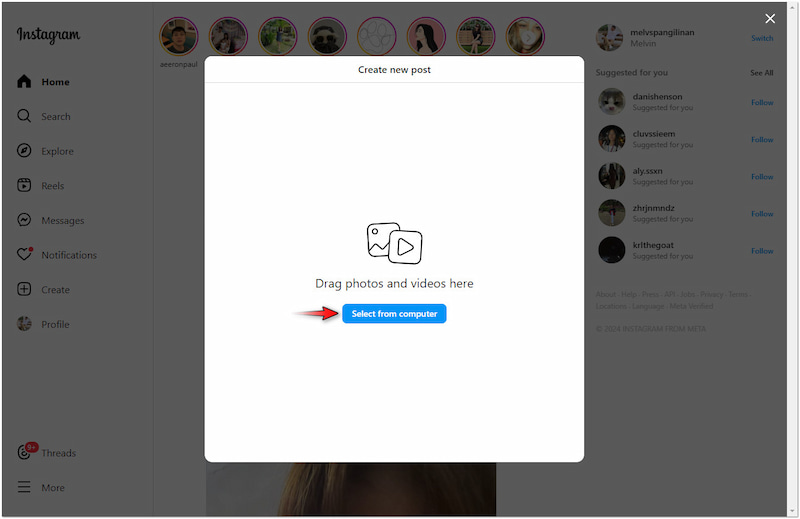
Steg 3. När videon har lagts till kommer Instagram att ge dig möjlighet att ändra storlek på den. Några av alternativen du kan välja mellan är 1:1, 9:16, 16:9 och Original. Klicka sedan på Nästa för att fortsätta.
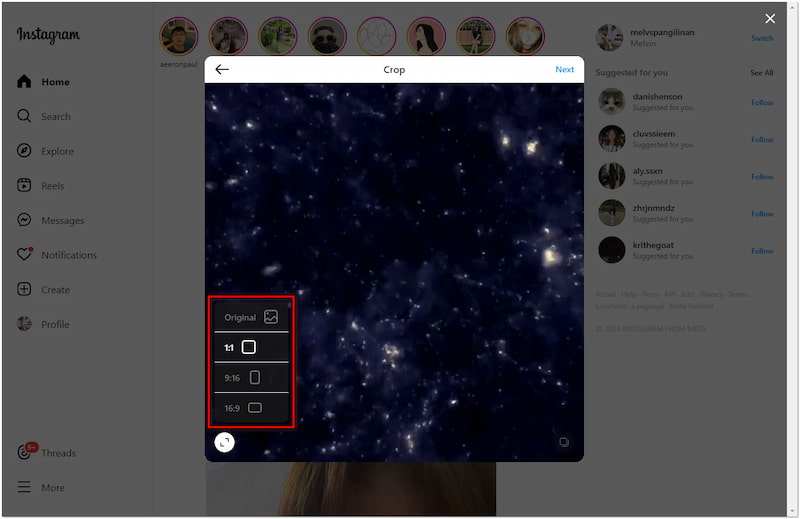
Steg 4. I Redigera fönster, ställ in ditt omslagsfoto och trimma onödiga videodelar och klicka sedan på Nästa. Skriv i detta skede en beskrivning, lägg till plats, lägg till medarbetare osv.
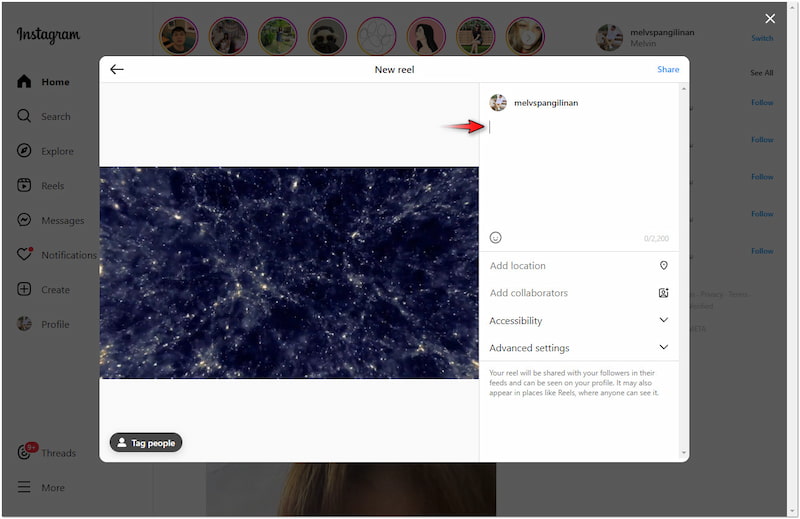
Instagram erbjuder en enkel lösning för att ladda upp videor direkt i din webbläsare. Du bör dock vara medveten om att webbversionen har ett begränsat verktyg för redigering. Om du vill lägg till filter till Instagram-videor, webbversionen stöder inte den här funktionen.
Del 3. Hur man laddar upp 4K-videor till Instagram
I själva verket stöder Instagram inte officiellt uppladdning och överföring av 4K-videoupplösning. Om du försöker göra det kommer plattformen att komprimera videon för att optimera den för mobil visning. Men oroa dig inte eftersom det finns en lösning du kan prova. Med rätt process kan du uppnå högsta möjliga kvalitet samtidigt som du laddar upp en video med 4K-upplösning.
Så här laddar du upp 4K-video på Instagram:
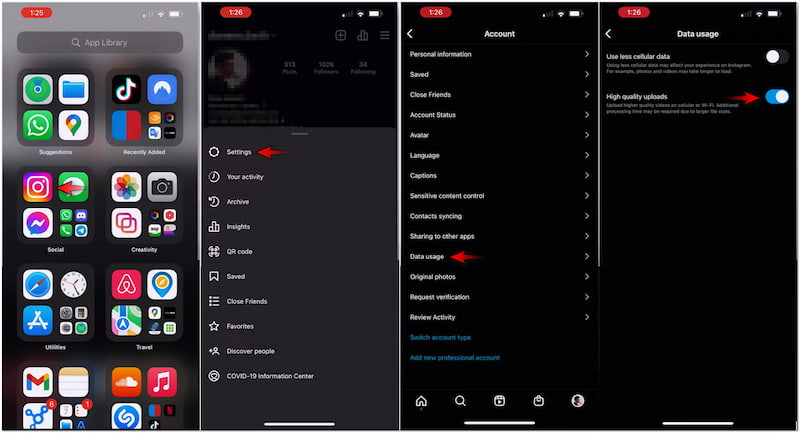
Steg 1. Innan du laddar upp, se till att videon är redigerad med hjälp av en 4K videoredigerare.
Steg 2. När du har slutfört föregående steg öppnar du appen på din smartphone.
Steg 3. Flytta till din profil, tryck på Inställningar och välj konto från alternativet.
Steg 4. Gå direkt till kontosektionen Dataanvändning alternativet och tryck på det.
Steg 5. Stäng av alternativet Använd mindre mobildata och slå på Uppladdningar av hög kvalitet.
Steg 6. Växla tillbaka till Instagrams hemflöde för att ladda upp din 4K-video.
Även om du inte kan ladda upp 4K-videor direkt på Instagram, finns det fortfarande ett alternativt sätt att upprätthålla videor av hög kvalitet. Genom att följa den här guiden kan du säkerställa att dina videor håller högsta möjliga kvalitet trots Instagrams kvalitetsbegränsningar.
BONUS: Bästa 4K-videouppskalare
Som nämnts måste du se till att din video är i 4K innan du laddar upp den. Om du letar efter en dedikerad 4K-videouppskalare, Vidmore Video Converter är en topprekommendation. Namnet kan antyda något annat, men det är faktiskt en väl avrundad programvara. Vidmore Video Converter kommer med ett Toolbox-kit med 20+ viktiga redigeringsverktyg. En av dess flaggskeppsfunktioner är verktyget Video Enhancer som drivs av den senaste AI. Den här funktionen kommer med avancerade verktyg som kan hjälpa dig att förbättra din videos övergripande kvalitet. Det låter dig uppskala videoupplösning, optimera videoeffekter, ta bort videoljud och till och med minska videoskakningar.
Del 4. Hur man laddar upp en 3-minuters video på Instagram
Tidigare införde Instagram gränser för videons varaktighet beroende på formatet. Till exempel är berättelser begränsade till 60 sekunder per klipp. Men med den nya uppdateringen tillåter Instagram användare att ladda upp längre videor, inklusive 3 minuter eller längre, i ett enda inlägg via Reels.
Så här laddar du upp en 3-minuters video på Instagram:
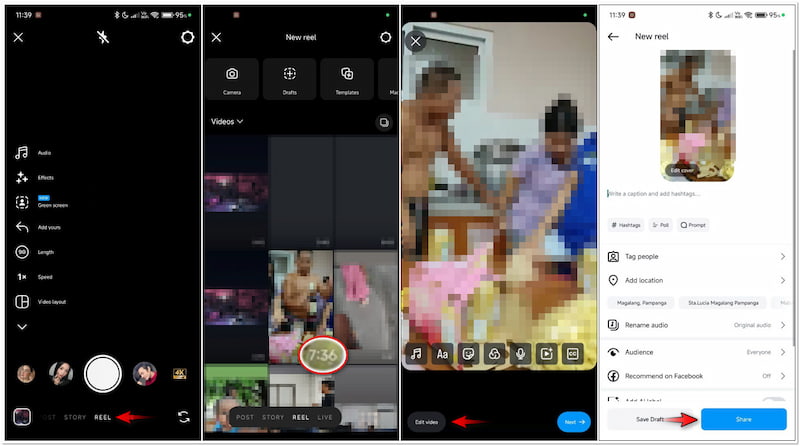
Steg 1. Öppna appen, svep åt höger och välj RULLE kamera.
Steg 2. När du har slutfört föregående steg, svep uppåt för att komma åt 3-minutersvideon.
Steg 3. Tryck på 3-minutersvideon för att välja den och göra ändringar om det behövs.
Steg 4. Fortsätt sedan genom att trycka på Nästa och lägg till bildtexter till din 3-minuters video.
Steg 5. Ändra målgrupp till alla för att nå en bredare publik och tryck sedan på Dela med sig.
Notera: Det rekommenderas att inte redigera videon eller lägga till något till den. Detta inkluderar text, klistermärken, GIF, omröstningar eller andra interaktiva element. För att inte tala om, att redigera din video och lägga till element kan äventyra kvaliteten. Men om du vill fortsätta med redigeringen gör du så här lägg till text på Instagram Reels.
Del 5. Vanliga frågor om att ladda upp videor på Instagram
Hur laddar jag upp en video från YouTube till Instagram?
Det bästa sättet att ladda upp en video från YouTube till Instagram är att ladda ner den. När du har laddat ner videon från YouTube, följ guiderna för att ladda upp den på Instagram.
Varför kan jag inte ladda upp en video på min Instagram?
Den vanligaste anledningen till att du kanske inte kan ladda upp en video på Instagram beror på inkompatibla format. Se till att din video måste vara i MP4-format med en H.264-codec.
Hur laddar man upp en lång video till Instagram Story?
Tyvärr kan du inte ladda upp en lång video till Instagram Story. Som nämnts är IG Stories begränsade till 60 sekunder per klipp. Det vore bäst om du snabba upp videor för att nå den gräns som krävs.
Slutsats
Att förstå de uppdaterade teknikerna för att ladda upp videor på Instagram ger flexibilitet i att dela videor med dina vänner och följare. Vi introducerade dig också för Vidmore Video Converter som den bästa 4K-videouppskalaren. Du kan använda denna multimediaprogramvara för att förbättra din videokvalitet, vilket gör den mer engagerande att titta på på Instagram.